Alapvető parancsok Linux konzol
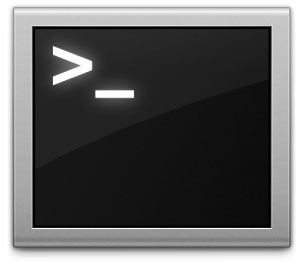
A Linux operációs rendszer nagyon hasonlít a programozók és a rajongók a „mélyebbre ásni”, mert ez biztosítja az aktív használata a konzol, amely több száz parancsokat. Ha úgy dönt, hogy komolyan vegye fel a tanulmány ezen rugalmas operációs rendszer, akkor el kell kezdeni tanulni Linuksosnovnye csapat.
Sok további lehetőségek, és néhány nem működik nélkülük. Kezdeni, csak megpróbál belépni a parancsokat a konzolt, hogy tanulmányozza a hatását.
Az a lehetőség, hogy módosítsa a rendszer parancsok révén a Linux egy nagyon sokoldalú operációs rendszer. Beállítható, hogy a maguk számára, a változó be neki semmit. Először is, a csapat tűnhet bonyolult, de jó, hogy megtanulják őket, akkor jelentősen felgyorsítja a számítógépet, és elkezd egyre igazi öröm, tudván, hogy minden benne van megadva, hogy megfeleljen az Ön igényeinek.
Ne feledje, hogy annak érdekében, hogy a teljes munka a konzol rendszergazdai jogosultságokra van szükség. Az alábbi lista az alapvető parancsok a Linux konzolban és azok értelmezését.
1. Egyszerű akciók
ls - megjelenik egy lista a fájlokat az aktuális könyvtárban.
cd [könyvtár] - Változás az aktuális könyvtárban. Ha a könyvtár neve nincs megadva, akkor ez lesz az aktuális felhasználó saját könyvtárát.
cp <что_копировать> <куда_копировать> - másolat fájlokat.
mv <что_перемещать> <куда_перемещать> - áthelyezni vagy átnevezni egy fájlt.
ln -s <на_что_сделать_ссылку> <имя_ссылки> - hozzon létre egy szimbolikus link.
rm -r <файлы и/или каталоги> (Rekurzív törlés) - távolítsa el fájlokat vagy könyvtárakat és azok alkönyvtárak. Gondos ezzel a paranccsal, amíg a Linux nem egy teljes rendszert visszaállítani törölt fájlokat (ha nem használ speciális programokat helyezni a törölt fájlokat egy külön könyvtárba, olyasmi, mint a Windows operációs rendszer «kosár»).
macska <имя_файла> - a fájl tartalmát egy szabványos kimenetre (alapértelmezés szerint - a képernyőn).
Felvehet bemeneti szöveget a képernyőn a következő eljárással:
tar -zxvf <файл> - csomagold ki a fájlt csomagold ki őket, vagy tar.gz
talál <каталог> - állománynév - találni egy fájlt a „fájlnév”, és megjeleníti a keresési eredmény a képernyőn. A keresés kezdődik a könyvtárban <каталог>; „Fájlnév” tartalmazhat egy keresési maszk.
fenyő - egy jó szöveg-alapú program olvasó e-mailben.
mc - run «Midnight Commander» File Management programot (Úgy tűnik, «Norton Commander», hanem a lehetőségek közelebb kell).
./ Program neve -, hogy végre a futtatható fájl az aktuális könyvtárban, ha az aktuális könyvtár nem szerepel a listán megadott könyvtárakban a PATH környezeti változót.
xterm (X terminál) - fut egy egyszerű terminál X-windows GUI. Annak érdekében, hogy kap belőle, dial »kilépés».
2. Standard parancsokat és utasításokat, amelyek tájékoztatást az irányító rendszer (mindig gépelt egy sorban)
whoami - megjeleníti a nevet, amely alatt regisztrált.
idő <имя программы> - A program futtatásához és információt szerezni a szükséges időt elérni azt. Ne tévesszük össze a parancsot a dátumot. Például: tudom állapítani, hogy végre a ls, és megtudja, hogy mennyi ideig tart, hogy megjelenjen egy listát a fájlokat egy könyvtárban beírja a sorrend: az idő ls
aki - annak meghatározására, hogy mely felhasználók a gépen dolgozik.
rwho -a - azonosítják a felhasználókat, hogy csatlakozzon a hálózathoz. Ahhoz, hogy ezt a parancsot kell feldolgoznia rwho indult.
ruptime - mely gépek dolgoznak a hálózaton, és mit megállt.
ujj <имя_пользователя> - a rendszer információkat a regisztrált felhasználó. Próbálja: ujj <ваш login-name>
uptime - az időt, amely eltelt a legutóbbi újraindítás az operációs rendszer.
ps a - lásd a listát a futó folyamatok a munkamenet.
top - interaktív listája futó folyamatok sorrendje a CPU használat.
uname -a - kijelző információt változata az operációs rendszer.
ingyenes - kijelző információt memória használat.
df -h - információk megjelenítéséhez szabad és felhasznált lemezterület.
du. -BH | További - az információ megjelenítésére a mérete fájlokat és könyvtárakat az aktuális könyvtárban.
meg | többet - megjelenik az aktuális környezeti változókat. (Nem minden shell csh / tcsh - printenv |. Több, bár a készlet is mutatja, hasznos információkat.)
echo $ PATH - kiírja a változó «PATH» környezetben echo paranccsal lehet megjeleníteni az értékeket minden környezeti változókat. A következő parancsok printenv vagy állítsa a teljes lista.
3. hálózati
ssh - biztosítja a biztonságos belépés a terminálkapcsolatot egy másik gépre, és azt is lehetővé teszi, hogy végre egy adott parancs egy távoli gépen való belépés nélkül munkamenetben:
ssh <Ваше_имя_пользователя_на удаленной машине@><имя_удаленной_машины> <команда> - elvégezni a távoli számítógépen megadott parancsot, és adja meg az eredményt a képernyőn annak végrehajtását (Ha a csatlakozás ssh-n keresztül meg kell adnia a jelszót, hogy van a távoli számítógépen, ebben az esetben a jelszó kerül továbbításra a hálózaton titkosított, azaz biztosítsa módon.)
scp <имя_файла_на_локальном_компьютере> <Ваше_имя_пользователя_на удаленной машине>@<имя_удаленной_машины>- Másolja a fájlokat a helyi számítógép és a gyökér könyvtárába a távoli számítógép (jelenlét „:” a végén a parancs szükséges).
telnet <имя_удаленной_машины> - Kapcsolat telnet egy másik gépre. Jelentkezzen be az ülés után a kapcsolat segítségével a jelszavát.
ftp <имя_удаленной_машины> - csatlakoztatás ftp a távoli számítógéphez. Ez a fajta kommunikáció jó a fájlok másolását / távoli gépről.
Célszerű, hogy nem használja a telnet parancsot, és ftp, és használata az ssh és scp csak azért, mert ezek biztosítják a biztonságos hálózati kapcsolat!
4. Néhány adminisztrációs parancsok
alias ls = »ls -Fskb színű» - hozzon létre alias-alias egy parancs futtatásával több összetett utasításokat. Tedd létrehozása alias / etc / bashrc ha azt szeretné, hogy ezek az álnevek minden felhasználó számára elérhetővé a rendszerben.
Mert tcsh - formátumának meghatározása a többi alias:
alias la 'ls -AF színű = none'
kapasswd - paranccsal módosíthatja a jelszót hozzáférést a fájlrendszer AFS. Amikor dolgozik a bázis Linux cluster LIT csak akkor lehet használni ezzel a paranccsal (nem a parancsot passwd!) A jelszó megváltoztatása belépő a klaszter.
passwd - változtassa meg a jelszavát minden helyi számítógépen.
chmod <права доступа> <файл> - engedélyek módosítása a fájl, akkor a saját.
Három módon lehet elérni egy fájlt:
olvasás - olvasás (r), post - írási (w), kivitelezés - végrehajtás (x) és háromféle felhasználók:
A fájl tulajdonosának - tulajdonosa (u), tagjai azonos csoportba a tulajdonos a fájlt (g) és a többiek (o).
Hidd el a jelenlegi hozzáférési jogosultságokat a következő módszerrel:
Ha a fájl minden felhasználó számára elérhető minden formában, a következő karaktersorozat lesz előtte a fájl neve: rwxrwxrwx
Az első három betű - a hozzáférési jogot a tulajdonos a fájlt, a második triplett - hozzáférési jogok az ő csoportja, a következő trió - a hozzáférési jogokat másoknak. Hozzáférés hiánya jobb jelenik „-”.; Például: Ez a parancs lehetővé teszi, hogy az olvasási hozzáférési jogokat «junk» fájl az összes (összes = user + csoport + egyéb):
Ez a parancs elveszi a jogot az iratbetekintési értelmében minden, de a felhasználó és a csoport:
További információ típusa chmod help vagy man chmod vagy olvasni Linux oktató. Beállíthatjuk az alapértelmezett engedélyei létrehozott fájlok az alábbi paranccsal »umask» (típus férfi umask).
chown <новый_владелец> <файлы> - megváltoztatja a fájlok tulajdonosa.
chgrp <новая_группа> <файлы> - változtassa meg a csoport a fájlt.
Használhatja az utolsó két csapat, miután tett egy másolatot a fájl senkinek.
5. Process Control
ps axu | grep <Ваше_имя_пользователя> - megjeleníti az összes futó folyamatot a rendszer a felhasználói nevét.
megöl
killall <имя_программы> - „Kill” minden folyamatot a program nevét.
xkill (terminális X ablak) - «kill” folyamat, amely ponton a kurzor ablakban.
6. Beépített Linux programozási eszközök és nyelvek
gcc
g ++
perl - egy nagyon erős programozási nyelv. Rendkívül rugalmas, de egy meglehetősen komplex szintaxis. Nagyon népszerű a haladó felhasználók között.
python - a modern és nagyon elegáns objektumorientált tolmács. Úgy néz ki, mint erős és egy kicsit könnyebb, mint a Perl.
G77 - GNU FORTRAN fordítóval.
f2c - átkódoló a FORTRAN C.
fort77 - fordító FORTRAN. Elvégzi f2c, majd felhasználja a gcc vagy a g ++.
grep - keress szöveg fájl, amely megfelelne a beírt maszk. A maszk alkalmazásával határozzuk meg egy szabványos jelölés a „reguláris kifejezések.”
tr - fordítás segédprogram (más szóval - a csere a leveleket egy szöveges fájl).
gawk - GNU awk (kezelésére alkalmazott formázott szöveges fájlokat). Jobb, ha egyszerűen okozhat awk.
sed - segédprogram szöveges fájlok feldolgozása.
Akkor értékeld ezt a cikket: